Im demnächst anstehenden Redstone 4 Update für Windows 10 wird Microsoft einige Änderungen in den Bereichen Privatsphäre und Datenschutz durchführen. Nach diverser Kritik von Datenschützern und Nutzern hatte Microsoft bereits in der Vergangenheit einige Verbesserungen eingebaut. Allerdings war bisher immer noch unklar, welche Telemetrie- und Diagnosedaten genau gesammelt und übermittelt werden.
Dies möchte Microsoft mit dem Diagnostic Data Viewer (auf Deutsch Diagnosedatenanzeige) ändern. Das Tool ist aktuell nur für Insider verfügbar, soll aber nach dem Release von Windows 10 Version 1803 über den Microsoft Store verfügbar sein. Es bietet einen Einblick in die gesammelten Daten und mit Hilfe der Suchfunktion lassen sich bestimmte Daten schneller auffinden. Folgende Diagnosedaten können eingesehen werden:
- Allgemeine Daten wie Name und Version des Betriebssystems, Geräte-ID, Geräteklasse oder die Auswahl der Diagnosestufe,
- Konfigurationen und Eigenschaften etwa für Peripheriegeräte und Netzwerkverbindungen,
- Produkt- und Servicedaten zu Gerätestatus, Leistung und Zuverlässigkeit sowie zum Konsum von Audio- und Videodateien. (Wichtig: Diese Funktion ist nicht dazu gedacht, die Seh- oder Hörgewohnheiten der Benutzer zu erfassen!)
- Daten zur Nutzung von Produkten und Dienstleistungen inklusive Informationen über die Nutzung des Geräts, des Betriebssystems und einzelner Dienste.
- Software-Setup und Inventarisierung inklusive installierte Anwendungen und Installationshistorie sowie Informationen über Geräte-Updates.
Darüber hinaus wird Microsoft das Datenschutz-Dashboard weiter aufbohren. Nutzer sollen zukünftig mehr Daten sehen und verwalten können, die mit einem Microsoft-Konto verknüpft sind. Neu ist der Aktivitätsverlauf, welcher eine übersichtliche und leicht zu navigierende Möglichkeit zur Einsicht und zum Löschen der Daten bieten soll.
Mit Windows 10 Version 1803 (ab Build 17040) kann der Aktivitätsverlauf direkt in den Einstellungen gepflegt werden. Dort kann verhindert werden, dass die Aktivitäten gesammelt bzw. in die Cloud synchronisiert werden.
Grundsätzlich empfinde ich die Änderungen als richtigen Schritt von Microsoft. Allerdings stelle ich mir die Frage, warum Microsoft nach mehr als dreieinhalb Jahren (Windows 10 Release im Juli 2015) noch immer keine einfache Möglichkeit bietet, die komplette Datenerfassung mit einer zentralen Einstellung komplett auszuschalten!? Das was Microsoft in Bezug zu diesem Thema abliefert ist einfach nur…
Sie sehen gerade einen Platzhalterinhalt von X. Um auf den eigentlichen Inhalt zuzugreifen, klicken Sie auf die Schaltfläche unten. Bitte beachten Sie, dass dabei Daten an Drittanbieter weitergegeben werden.
Mehr Informationen
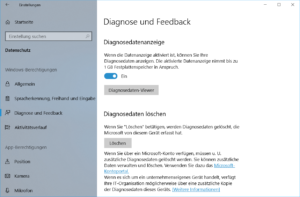
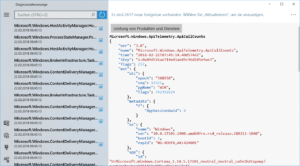
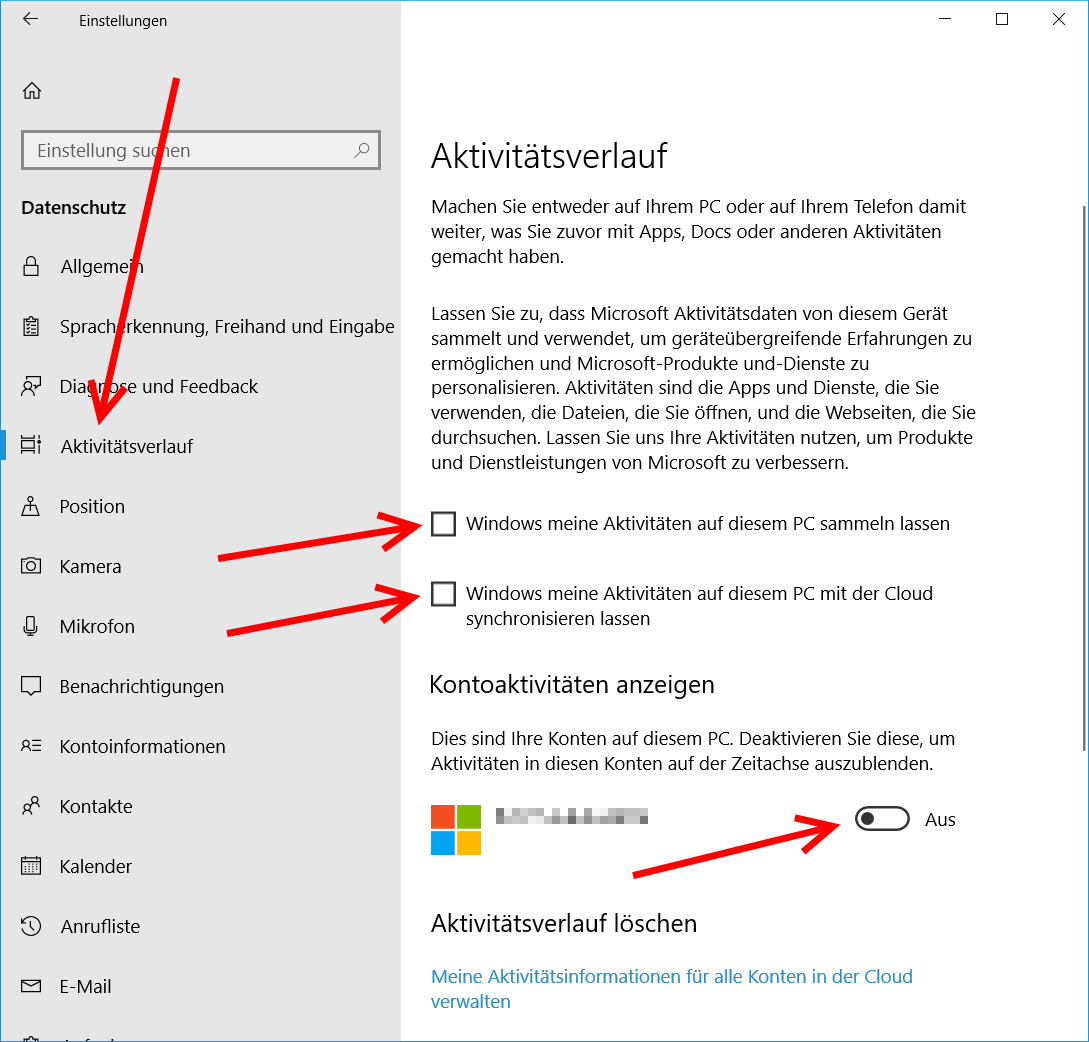
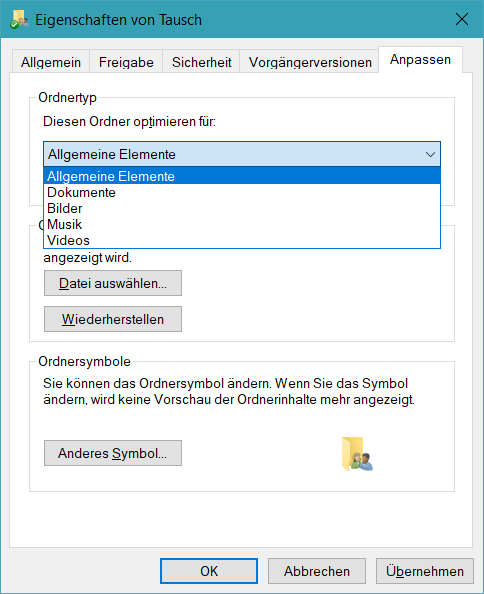
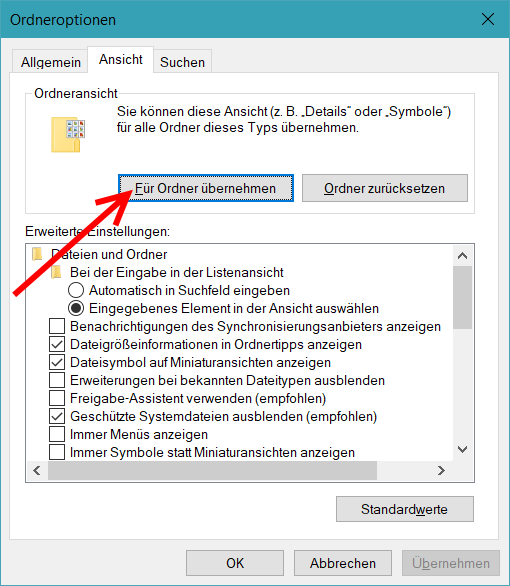
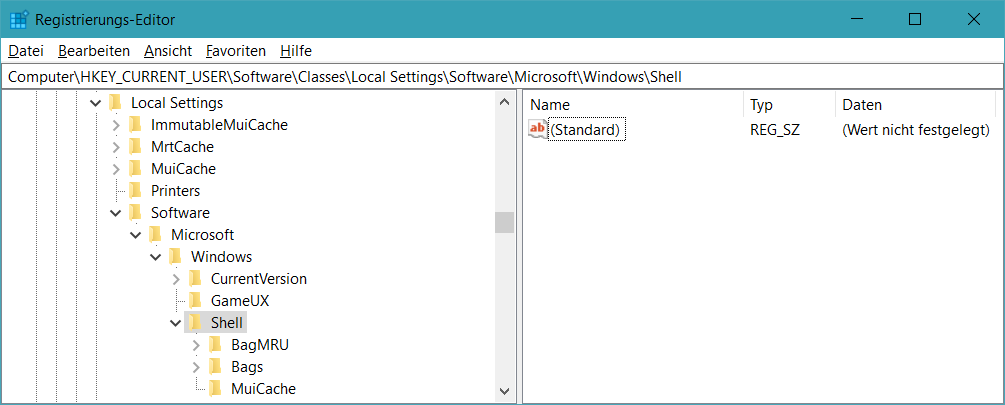


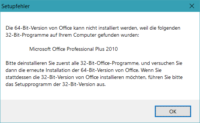
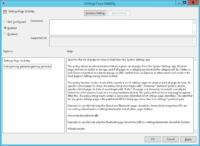
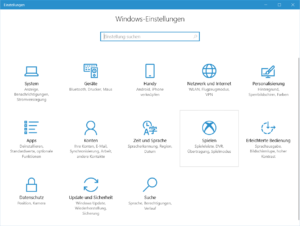
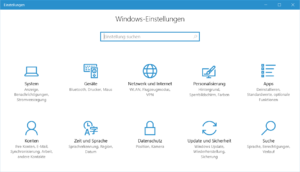
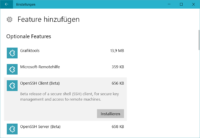
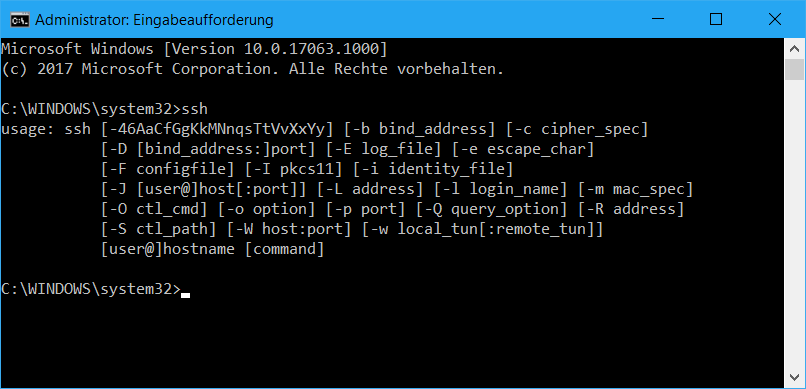
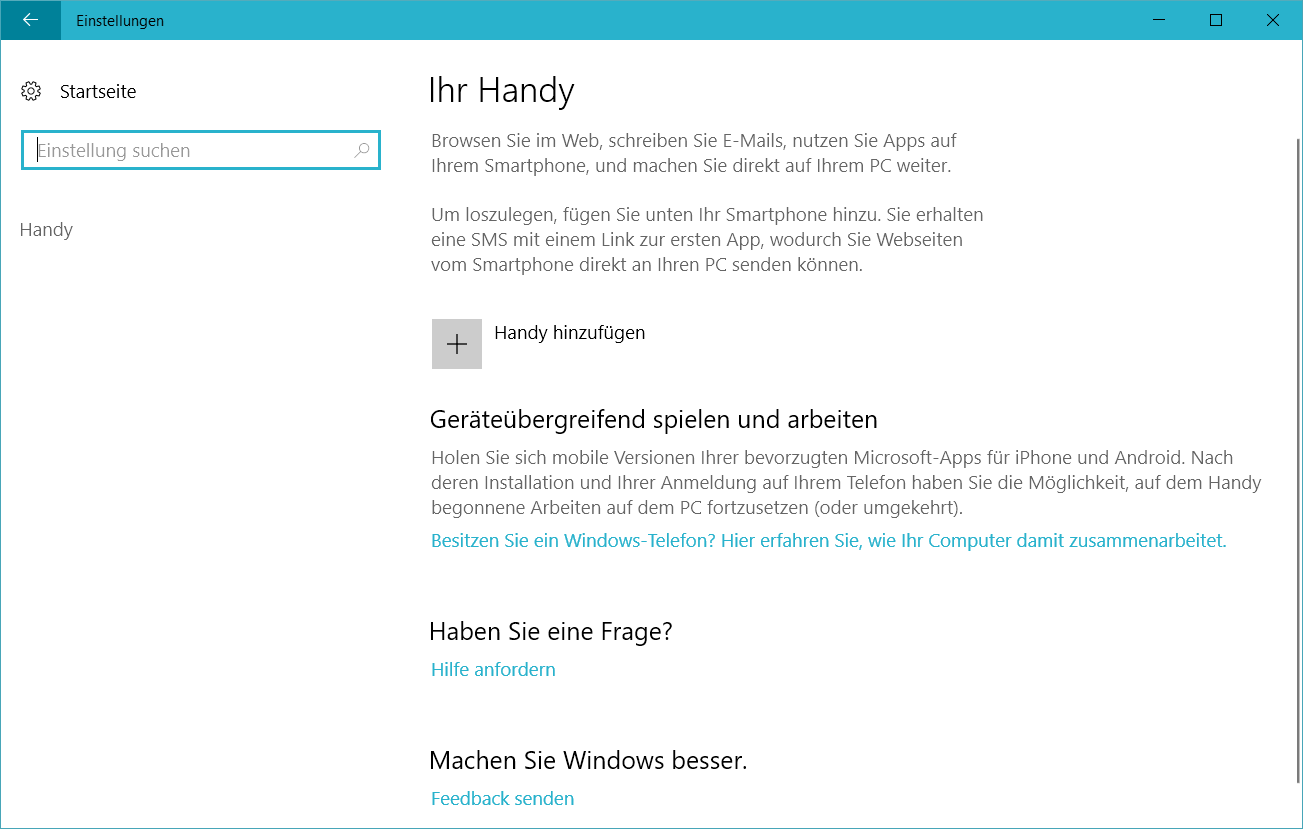
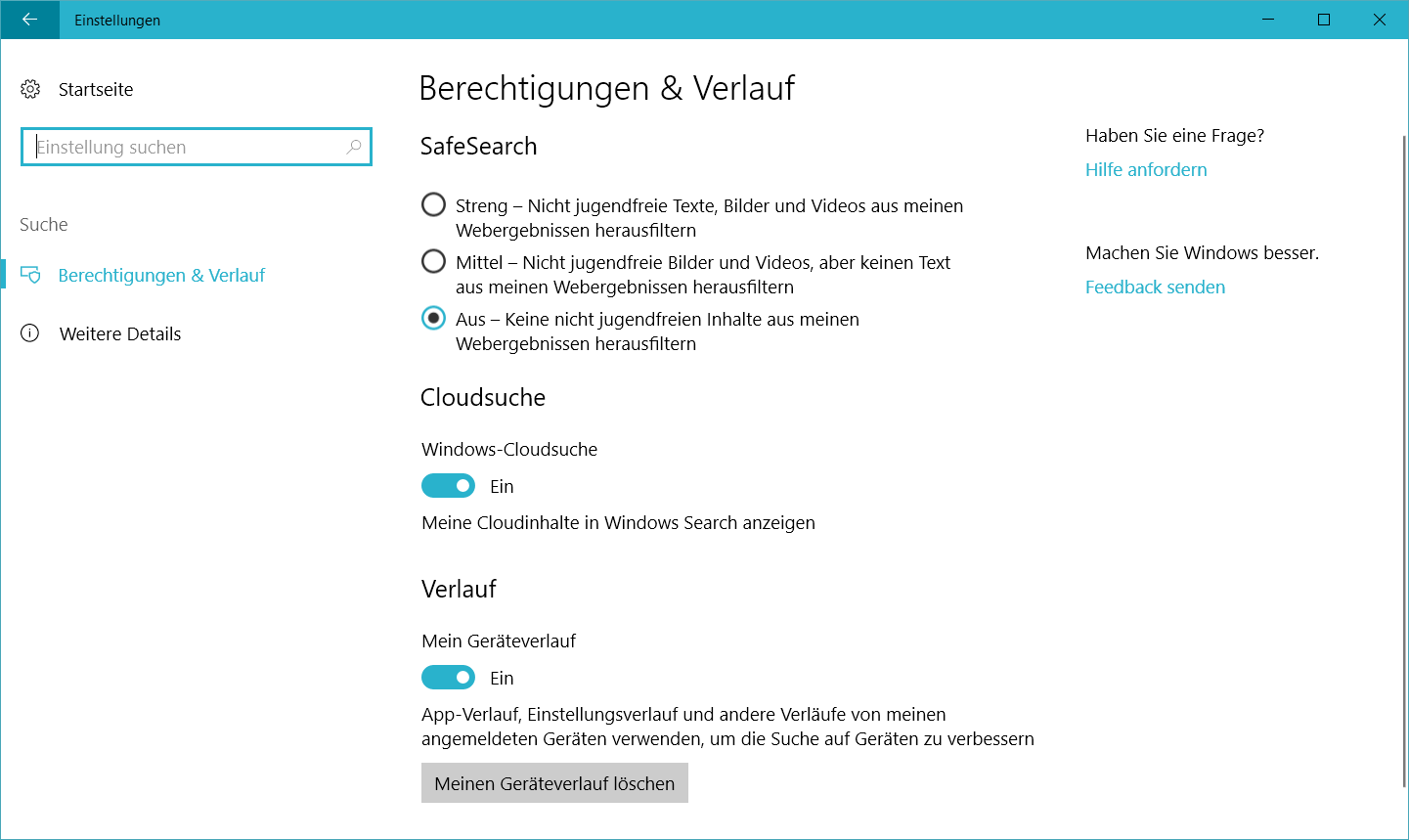
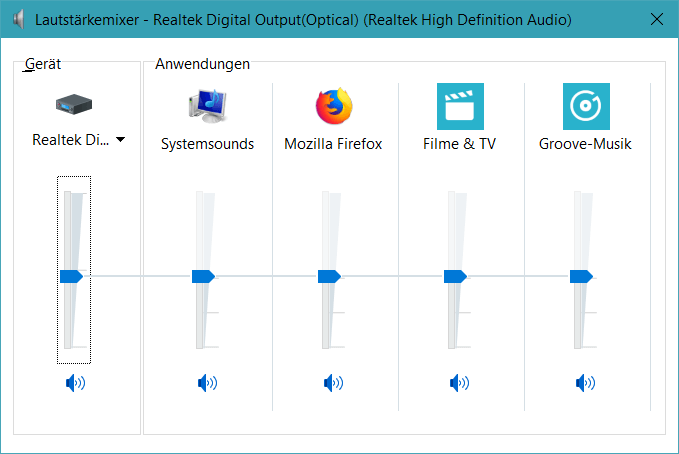
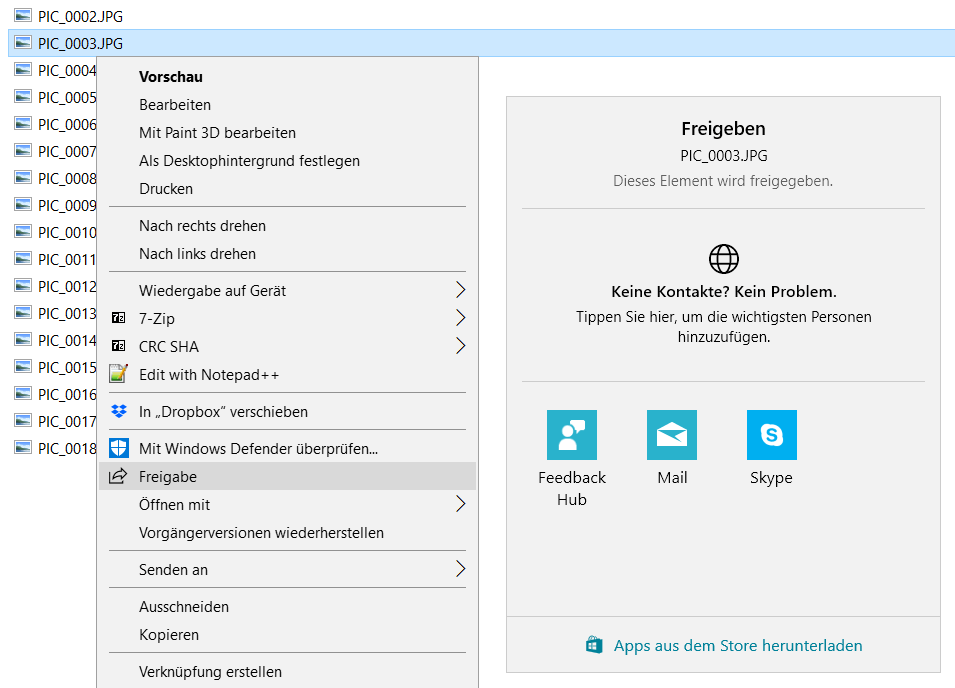
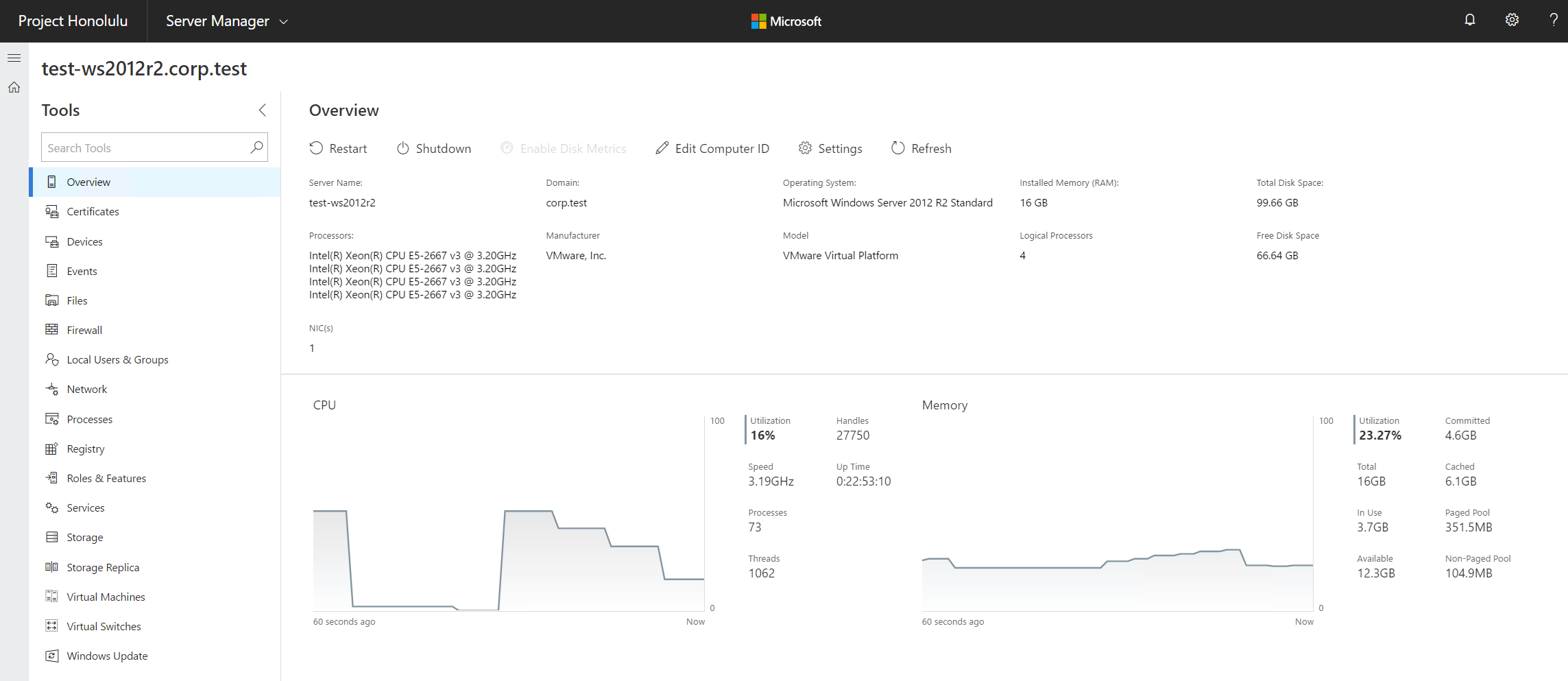
Neueste Kommentare